Sunku įsivaizduoti „Microsoft“ funkcijąŽodžio neturi. Jis sukurtas beveik kiekvienam reikiamo tipo dokumentui, tačiau, kaip bebūtų keista, jam trūksta teksto plėtinio. Teksto plėtinys leidžia įvesti trumpą teksto fragmentą, kurį galima išplėsti į frazę. Paprastai ši funkcija yra išmaniuosiuose telefonuose ir susirašinėjimo žinutėmis programose, tačiau, regis, staliniams kompiuteriams ir teksto redagavimo priemonėms jų trūksta, nors ji yra gana naudinga. Nepaisant to, naudodamiesi trupučiu galite gauti teksto plėtinį „Microsoft Word“.
Teksto plėtinys „Microsoft Word“
Atidarykite „Microsoft Word“ ir eikite į Failas> Parinktys. Parinkčių lange eikite į skirtuką Tikrinimas. Čia pamatysite skyrių „Automatinis taisymas“. Šiame skyriuje spustelėkite mygtuką Automatinio taisymo parinktys.

„AutoCorrect“ lange eikite į skirtuką „AutoCorrect“ ir pamatysite a Pakeiskite laukas. Šiame lauke įveskite fragmentą, kurį norite išplėsti, kad padidintumėte frazę. Viduje konors Su laukelyje įveskite, ką norite išplėstiį. Tai galite naudoti, pavyzdžiui, išplėsti įmonių pavadinimus, techninius terminus ir net šalių ar miestų pavadinimus nuo sutrumpintos versijos iki visos jos versijos. Tai leidžia žymiai lengviau rašyti ir sumažina galimybę suklysti įvedant ilgus vardus ar sudėtingus terminus. Jūs netgi galite nurodyti tam tikrų žodžių formatavimą.
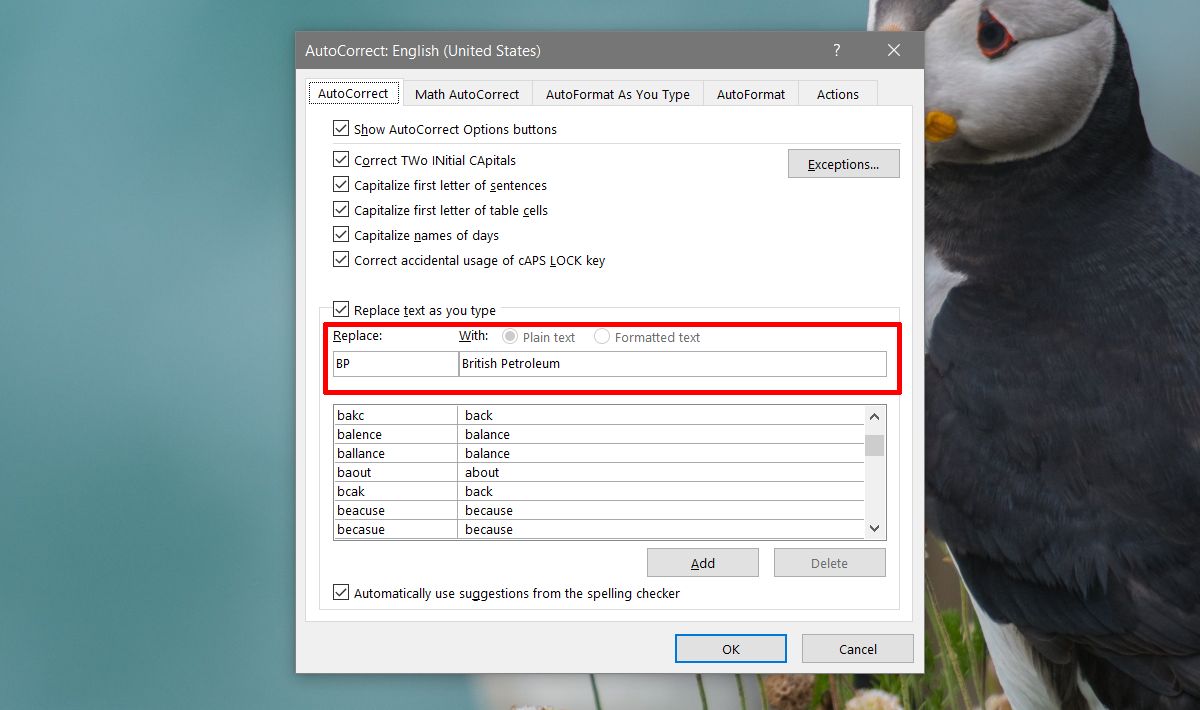
Štai kaip tai veikia.
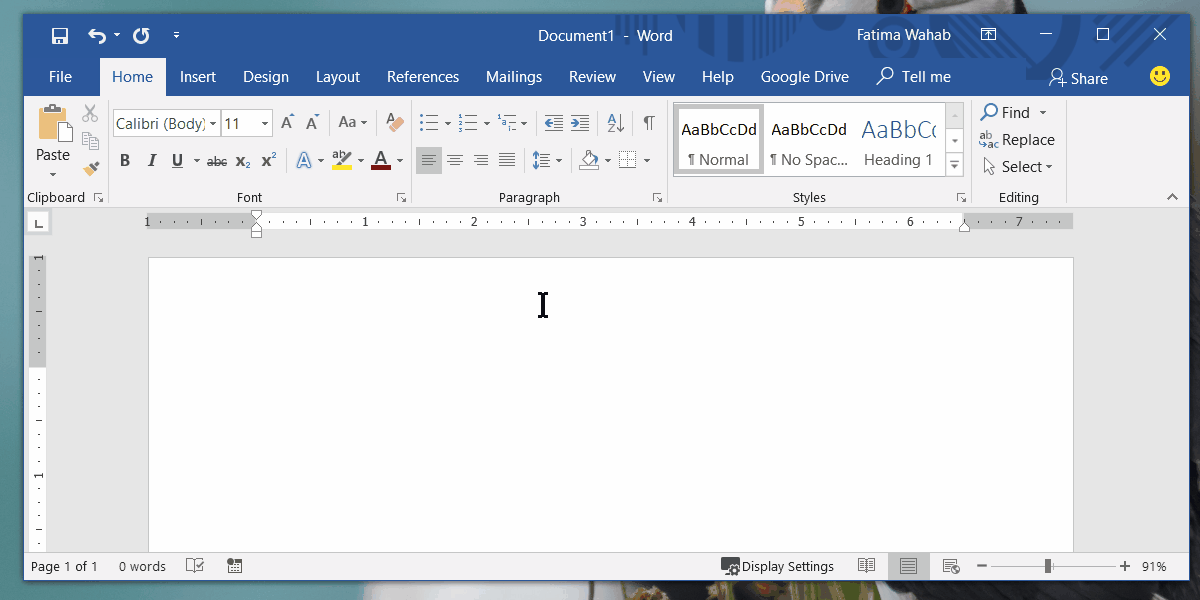
Tai, žinoma, paveiks kiekvieną žodįdokumentas. „AutoCorrect“ pakeitimas bus atliekamas visoje programoje, o tai reiškia, kad net jei jums nereikia teksto plėtinio, kad galėtumėte dirbti su tam tikrais dokumentais, jis vis tiek bus. Vienintelis būdas išspręsti šią problemą yra pašalinti „AutoCorrect“ papildymą, kai baigsite darbą su dokumentu, kuriame jums reikia.
Šis darbas nėra sudėtingas ir gali būtinepatogu, nes ji taikoma kiekvienam jūsų kuriamam dokumentui, kaip veikia teksto plėtinys. Tiesą sakant, jei pažiūrėsite, kaip teksto išplėtimas veikia išmaniajame telefone, žinote, kad jis taikomas visoje OS. Šis pakeitimas taip pat bus pritaikytas kitoms „Office Suite“ programoms, t. Y. Jei naudojate „PowerPoint“ ir įvedate sukonfigūruotą fragmentą, jis išsiplės iki jam nustatytos frazės. Tai kils tik „Excel“ problema, nes „Excel“ duomenis ne visada reikės išplėsti į frazę. Jei tai per daug erzina, galite palikti jį atgal, o kai dar kartą įvesite, jis nebus išplėstas.












Komentarai